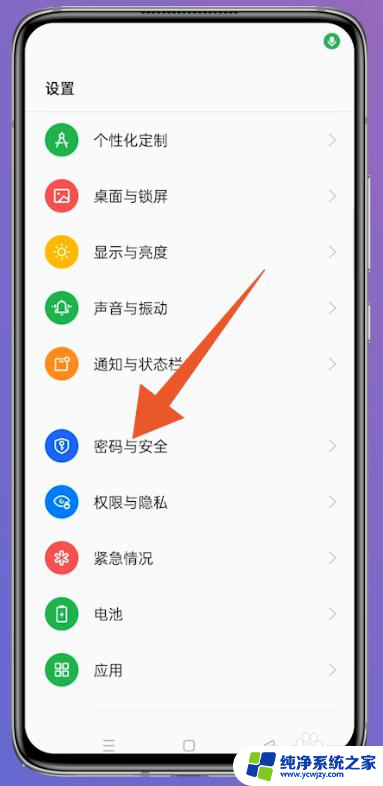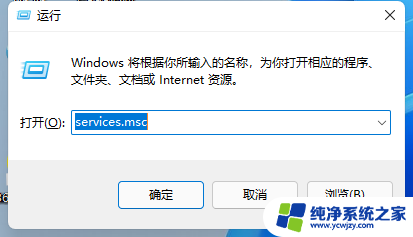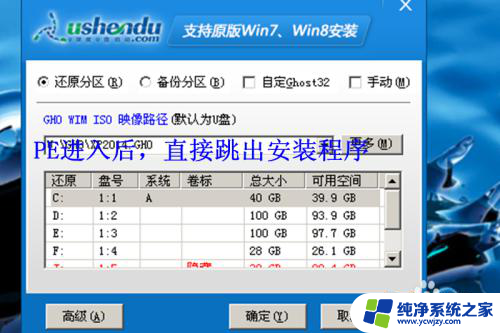无法安装因为文件包含病毒 Win10安装程序提示含病毒的解决办法
无法安装因为文件包含病毒,当我们尝试在Win10上安装某些软件时,有时会遇到一个令人沮丧的问题:安装程序提示该文件包含病毒,因此无法继续安装,这种情况让人感到困惑和无奈,因为我们需要这个软件来满足我们的工作或娱乐需求。幸运的是我们不必因此放弃安装该软件。在本文中我们将探讨一些解决这个问题的方法,帮助你成功安装这些被误报为含病毒的软件。无论是通过调整防病毒软件的设置,还是下载软件的可信版本,我们都可以找到解决方案,让我们能够安心地在Win10上安装所需的软件。
具体步骤:
1.
第一步:按Win系统键
按下键盘上的win系统键,或者鼠标点击系统图标,如图所示。

2.第二步:打开【设置】
如图所示,点击左下角的【设置】图标。
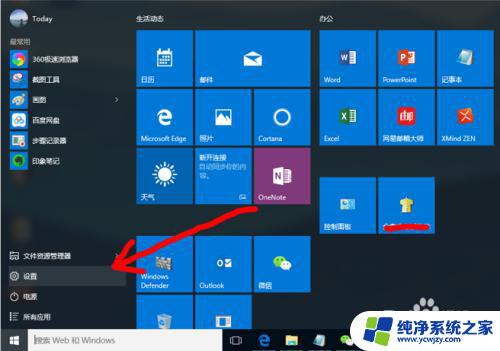
3.
第三步:打开【更新和安全】
如图所示,在选项中点击【更新和安全】图标。
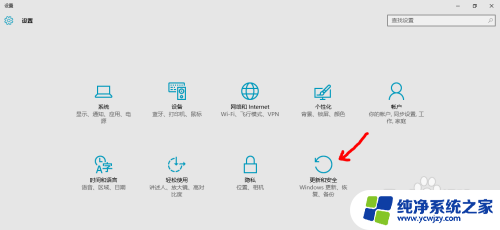
4.第四步:打开Windows Defender
如图所示,在左侧点击【打开Windows Defender安全中心】图标。
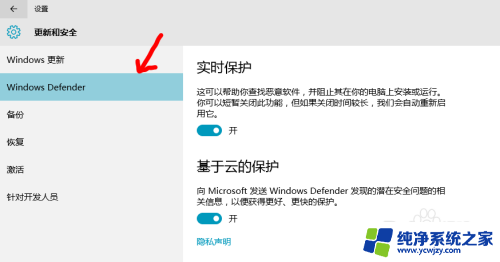
5.第五步:关闭实时保护和云保护
如图所示,关闭此两项的保护按钮。
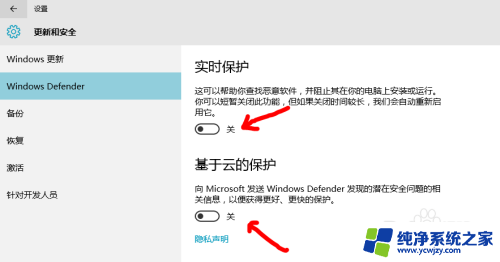
6.第六步:关闭其他安全软件
如图用户按照了其他软件,请先关闭安全软件。比如第三方的电脑管家等。

7.第七步:安装程序
1.如果按照程序不需要连接网络,建议先行关闭网络,可以提高电脑的安全性;
2.安装提示包含病毒而无法安装的程序,选择安装时。鼠标右键选择“以管理员身份运行”即可;
3.安装结束后及时开启安全防护系统,保护电脑!
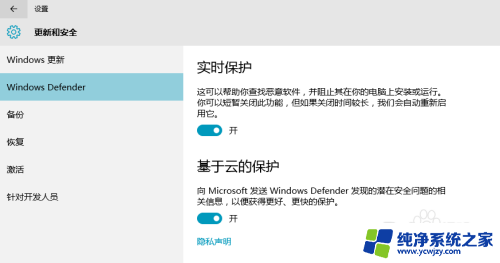
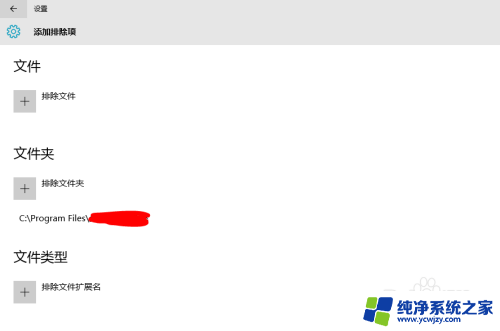
以上就是关于无法安装因为文件包含病毒的全部内容,有出现相同情况的用户可以按照以上方法来解决。